Рабочий процесс позволяет автоматизировать выполнение набора процессов. Параметры для процессов можно задать предварительно или заполнить их непосредственно перед запуском рабочего процесса.
В этом уроке выполняется редактирование встроенного рабочего процесса, в котором слои создаются в Диспетчере отображения из папки с файлами SDF и сохраняются в файлы LAYER. Необходимо создать группу, а затем переместить в нее слои.
Редактирование рабочего процесса
- Создайте карту в инструментарий AutoCAD Map 3D.
- Выберите

 «Создать»
«Создать»  «Чертеж».
«Чертеж».
- Выберите шаблон map2d.dwt и нажмите «Открыть».
- Выберите
- Откройте пример рабочего процесса.
- Выберите вкладку «Сервис»
 панель «Рабочий процесс»
панель «Рабочий процесс»  раскрывающийся список «Открыть рабочий процесс из файла».
раскрывающийся список «Открыть рабочий процесс из файла».
- Перейдите к файлу примера рабочего процесса для данного учебного пособия. Откройте файл Batch Save Layer.xaml.
- Щелкните
 («Редактировать»).
(«Редактировать»).
- Выберите вкладку «Сервис»
- В диалоговом окне «Разработчик рабочего процесса» окно инструментарий AutoCAD Map 3D на панели действий справа должно быть развернуто.
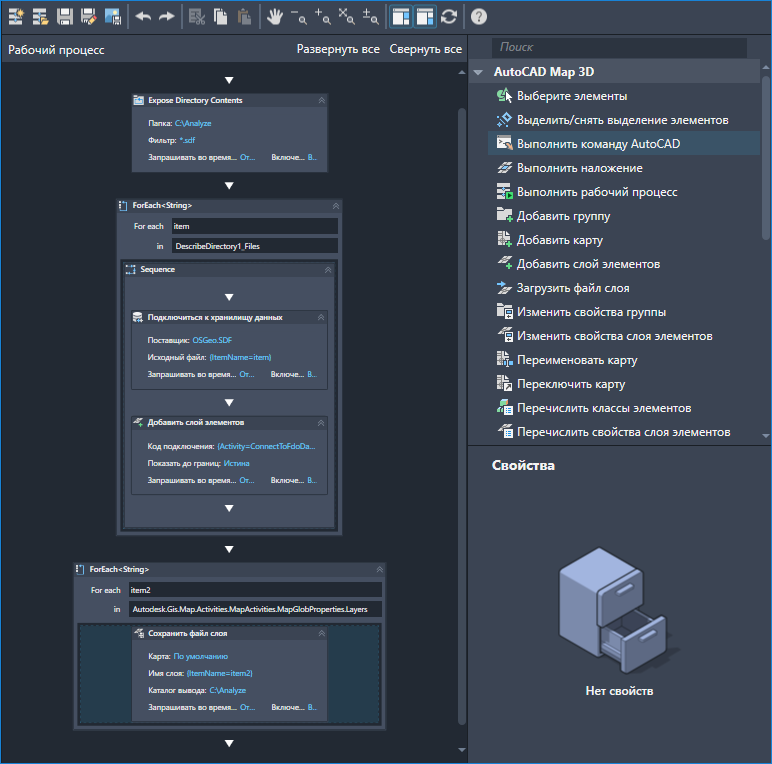
Разверните панель действий инструментарий AutoCAD Map 3D справа. Нажмите
 , чтобы просмотреть все действия одновременно.
, чтобы просмотреть все действия одновременно. - Дважды щелкните действие «Показать содержимое папки», чтобы открыть редактор ввода.
Это действие выполняет поиск указанной папки для файлов на базе заданного фильтра, в данном случае это папка для всех файлов SDF.
- Укажите папку, содержащую файлы SDF.
Выберите папку, содержащую два или три файла SDF. Если нет папки с файлами SDF, создайте ее, используя образцы файлов SDF, предоставленные вместе с учебными пособиями.
- Перетащите действие «Добавить группу» с панели действий и поместите его прямо перед действием «Повторить добавление слоев». (Так как нужна только одна группа, это действие можно поместить за пределами действия «Повторить добавление слоев».)
Действие «Повторить добавление слоев» относится к типу «Для каждого» и повторяется для каждого из выбранных элементов. Действия такого типа находятся в наборе инструментов «Утилита».
В данном случае действие «Для каждого» переименовано с использованием описательного названия «Повторить добавление слоев». Это действие анализирует каждый файл SDF в папке, указанной при выполнении действия «Показать содержимое папки». Для каждого повтора выполняется подключение к файлу SDF и добавление слоя элементов в Диспетчер отображения.
Новое действие «Добавить группу» создает группу для новых слоев. Так как действие «Повторить добавление слоев» добавляет слои в группу, ее необходимо создать до начала цикла добавления.
- Дважды щелкните новое действие «Добавить группу», чтобы открыть его в редакторе ввода. Установите следующие параметры, а затем нажмите кнопку "ОК".
- Присвойте новой группе имя SDFLayers.
- В области "Показать дополнительные параметры" присвойте действию имя "Добавить группу слоев SDF".
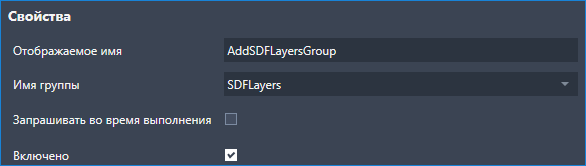
Перетащите действие «Добавить группу» и поместите ее прямо над действием «Повторить добавление слоев», а затем измените его параметры.
- Разверните действие «Повторить добавление слоев», щелкнув значок «+».
- Перетащите действие «Изменить свойства слоя элементов» с панели действий и поместите его внутри действия «Повторить добавление слоев» под действием «Создать слой».
Так как требуется изменить свойство «Группа» для каждого добавляемого слоя, поместите это действие внутри действия типа «Для каждого» с именем «Повторить добавление слоев».
- Дважды щелкните новое действие "Изменить свойства слоя элементов". Установите следующие параметры и нажмите кнопку "ОК".
- В поле «Слой» выберите вывод действия «Создать слой».
Выбор вывода предыдущего действия «связывает» текущее действие с предыдущим. Результат предыдущего действия еще не существует на текущей карте. Такое связывание позволяет указать файл, который будет создан в ходе выполнения рабочего процесса.
Нажмите стрелку вниз рядом с полем «Слой» в области «Результаты предыдущих действий», разверните действие «Создать слой» и выберите «Слой».
- В поле «Группа» выберите вывод действия «Добавить группу SDFLayers».
Разверните раздел «Показать дополнительные параметры». Нажмите стрелку вниз рядом с полем «Группа» в области «Результаты предыдущих действий», разверните действие «Добавить группу SDFLayers» и выберите «Группа».
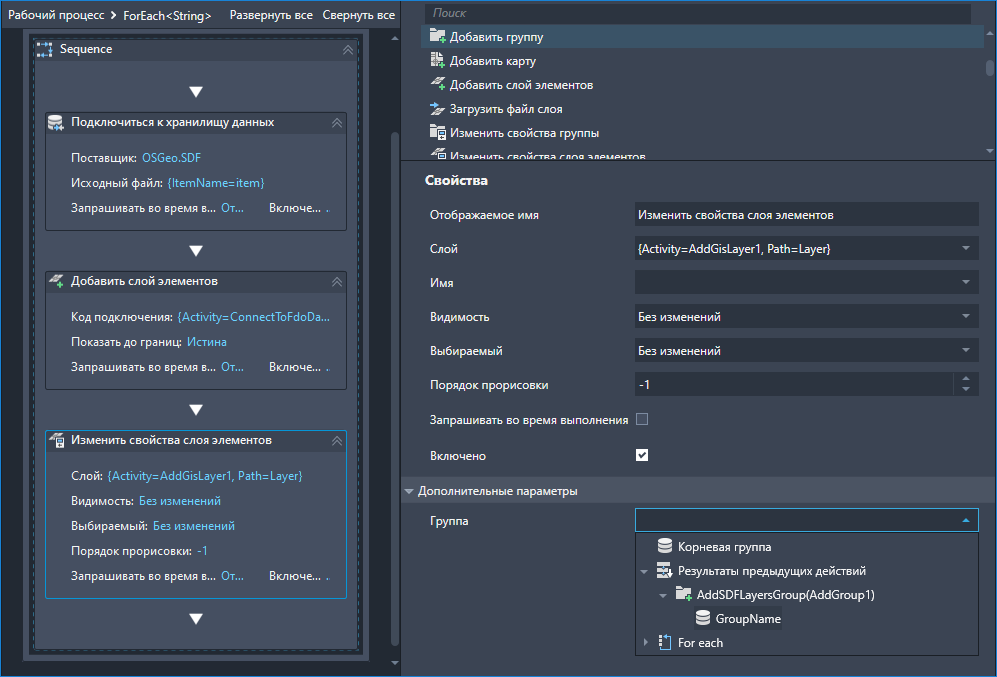
Перетащите действие «Изменить свойства слоя элементов» внутрь действия «Повторить добавление слоев» и поместите его сразу после действия «Создать слой». Измените его параметры, чтобы указать изменяемые слои и задать группу для слоев.
- Измените отображаемое имя для действия на "Добавить слои в группу SDF".
- В поле «Слой» выберите вывод действия «Создать слой».
- Сохраните измененный рабочий процесс с новым именем.
- Чтобы не менять настроенный рабочий процесс, используйте вместо команды «Сохранить» команду «Сохранить как»
 .
.
- Укажите местоположение и имя для рабочего процесса. Присвойте новому рабочему процессу имя «Расширенное пакетное сохранение слоев».
- Нажмите кнопку "Сохранить".
- Чтобы не менять настроенный рабочий процесс, используйте вместо команды «Сохранить» команду «Сохранить как»
Для продолжения работы с этим учебным пособием перейдите к разделу Упражнение 2. Автоматизация команд AutoCAD.